

Gina Barrow가 마지막으로 업데이트 : October 5, 2019
파일 전송 소프트웨어 가능한 가장 편리한 방법으로 다른 사람에게 데이터를 보낼 수 있습니다. 그러한 종류의 유틸리티를 사용하는 이유가 무엇이든 간에 어떤 것이 가장 좋고 필요에 적합한지 배우는 것이 중요합니다. 요즘, 파일 전송 소프트웨어 대부분의 사람들이 모든 데이터를 다른 장치로 옮기기 위해 사용합니다. 반면에 일부 개인은 이 소프트웨어를 사용하여 문서, 비디오, 사진 및 일반적으로 공유되는 기타 데이터 유형과 같은 데이터를 다른 장치로 전송합니다.
파일 전송을 위한 애플리케이션이 있지만 액세스하기 쉬운 호스팅 서비스를 활용할 수도 있습니다. 일부는 무료이지만 이러한 서비스의 완전한 혜택을 누리려면 비용을 지불해야 합니다. 여기에서 가장 인기 있는 파일 전송 소프트웨어와 귀하의 필요에 가장 잘 맞는 소프트웨어를 배우게 될 것입니다. 그것에 들어가자.
1. 추천 프로그램 : 전화통화2: 파일 전송 소프트웨어: Whatsapp 메시징 앱3: 도구를 통한 파일 전송: Google 드라이브4. DropBox를 통한 파일 전송5. 컴퓨터 운영 체제 사용결론
우선, FoneDog Phone Transfer는 한 기기에서 다른 기기로 데이터를 편리하게 전송할 수 있도록 지원하는 애플리케이션입니다. Mac, Windows, Android 및 iOS 장치와 호환되며 온라인에서 무료로 다운로드할 수 있습니다. 이 애플리케이션을 장치에 쉽게 설치하고 실행할 수 있습니다. 그런 다음 파일, 백업 메시지, 사진, 비디오, 연락처 및 음악 이동을 시작할 수 있습니다. 그것은 HEIC 변환기와 함께 무료 벨소리 메이커를 가지고 있어 모두를 위한 다목적 응용 프로그램입니다.
FoneDog 전화 전송은 다양한 장치와 호환됩니다. 그렇기 때문에 사람들은 오늘날 사용 가능한 다른 파일 전송 앱보다 그것을 활용하는 것을 좋아합니다. 또한 유용한 기능으로 인해 매우 편리한 응용 프로그램이며 장치 간 간편한 파일 전송, 한 장치 사용에서 다른 장치 사용으로 쉽게 전환, 원 클릭 데이터 전송 등을 포함하는 긴 기능 목록이 있습니다.
다음은 사용 방법에 대한 단계별 가이드입니다. FoneDog 전화 전송 한 장치에서 다른 장치로 데이터를 이동하는 앱:
1 단계 : 컴퓨터에서 FoneDog Phone Transfer를 시작한 다음 이동하려는 데이터가 있는 지원되는 장치를 연결합니다. 컴퓨터의 데이터를 전송하려면 다음 단계를 진행하십시오. 그렇지 않으면 데이터를 수신할 다른 지원 장치를 연결하십시오.
2 단계 : 그런 다음 전송할 데이터 유형을 선택하십시오. FoneDog Phone Transfer를 사용하면 앱에서 직접 선택한 데이터를 미리 보거나 재생할 수 있습니다.
3 단계 : 전송할 데이터를 모두 선택했으면 PC로 내보내기 또는 장치로 내보내기를 선택하여 파일 전송을 시작합니다. 전송이 완료될 때까지 기다리면 완료됩니다.
FoneDog Phone Transfer에는 다른 유사한 소프트웨어에는 없는 몇 가지 고유한 기능뿐만 아니라 제공할 수 있는 유용한 기능이 많이 있습니다. 지원하는 스마트폰에는 Huawei, Samsung, HTC, iPad, Google, iPhone, LG, iPod Touch 등이 있습니다. 효율적인 방법을 찾고 있다면 파일 전송 소프트웨어 Android에서 iOS 기기로 또는 그 반대로 전환하는 데 도움이 되는 FoneDog Phone Transfer는 가장 이상적인 앱입니다.
오늘날 사람들은 놀라운 것들을 소통하고 공유할 수 있게 해주는 새로운 온라인 애플리케이션으로 인해 스마트폰과 컴퓨터에 몰두하고 있습니다. 메시지 교환 외에도 이러한 응용 프로그램을 사용하면 사용자가 파일을 공유할 수 있으므로 대부분 파일 전송 소프트웨어. 놀라운 기능과 함께 제공되는 일부 메시징 응용 프로그램은 다음과 같습니다.
예를 들어 WhatsApp 메시징 앱을 사용하여 파일을 공유하는 방법은 다음과 같습니다.
1 단계 : 장치에서 WhatsApp을 실행한 다음 공유할 파일을 선택합니다.
2 단계 : 첨부 파일 아이콘을 클릭한 다음 문서를 선택합니다.
3 단계 : 그러면 비디오, 사진, 오디오 등과 같이 공유할 파일을 선택할 수 있는 새 창이 나타납니다. 공유할 파일을 누른 다음 보내기 버튼을 누르십시오. 파일 전송을 위해 다른 메시징 응용 프로그램 중에서 WhatsApp을 사용할 때 가장 좋은 점 중 하나는 원하는 만큼 파일을 보낼 수 있다는 것입니다. 그러나 전송할 파일의 크기는 전송 프로세스에 걸리는 시간에 영향을 미칩니다.
파일 수신자는 앱을 실행한 다음 파일을 가져오려는 계정을 엽니다. 받은 파일과 함께 장치에 파일을 저장하려면 클릭해야 하는 다운로드 버튼이 있습니다.
Google 드라이브 거의 모든 것에 대한 백업을 만드는 데 사용할 수 있는 가장 인기 있는 서비스 중 하나입니다. 사진, 비디오, 오디오 및 문서를 안전하게 유지하려는 경우 찾을 수 있는 최고의 솔루션 중 하나입니다. 하지만 Google 드라이브가 파일 전송 소프트웨어? 이 사실을 모르는 경우 작동 방식을 아래에서 확인할 수 있습니다.
1 단계 : 기기에 사전 설치된 Google 드라이브 앱이 있는 경우 앱을 실행한 다음 Gmail 계정을 사용하여 로그인합니다. 그렇지 않으면 브라우저를 연 다음 Google 드라이브를 엽니다.
2 단계 : 서비스를 열 때 화면의 공백을 마우스 오른쪽 버튼으로 클릭하면 파일 업로드 및 폴더 업로드와 같은 선택 항목이 나타납니다. 단일 또는 여러 파일을 업로드하려면 파일 업로드를 선택합니다. 그러나 드라이브를 정리하려면 폴더 업로드를 클릭하여 폴더별로 업로드하십시오.
3 단계 : 마지막으로 전송할 파일 또는 폴더를 선택한 다음 계속 진행하십시오. 업로드 중인 파일의 세부 정보는 화면 오른쪽 하단에 작은 패널로 표시됩니다. 완료되면 이제 공유 가능한 링크를 사용하여 업로드한 파일 또는 폴더를 공유할 수 있습니다.
Google 드라이브는 파일을 가장 편리하게 공유할 수 있는 놀라운 서비스입니다. 그러나 보다 안전한 파일 공유 솔루션을 원한다면 파일 호스팅 서비스가 최선의 선택이 아닙니다.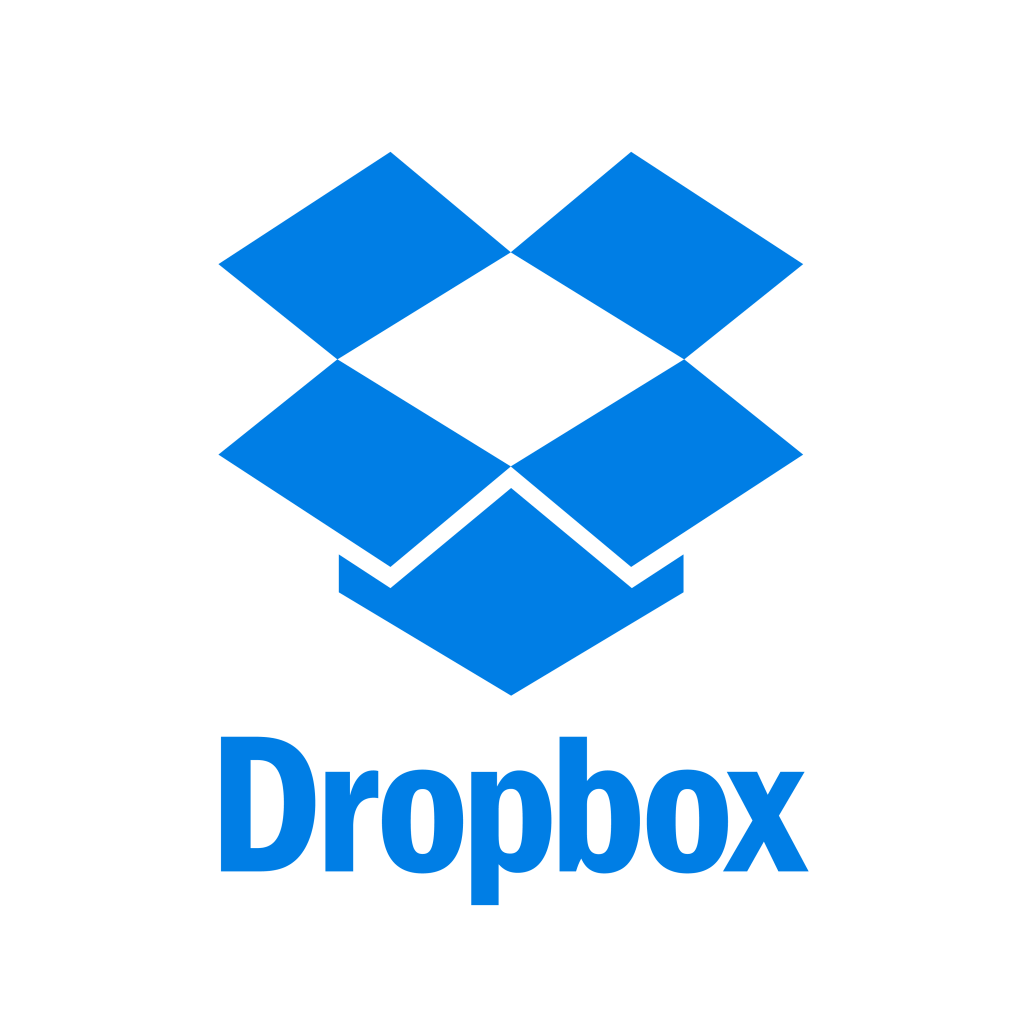
Google 드라이브와 마찬가지로 DropBox는 전체 폴더뿐만 아니라 단일 파일을 공유할 수 있는 파일 호스팅 서비스이기도 합니다. 또한 Android, Linux, Mac, Windows, BlackBerry, iOS 등을 포함한 다양한 장치를 지원하는 설치 가능한 앱에서도 사용할 수 있습니다.
DropBox를 사용하여 폴더나 파일을 공유하려면 아래의 간단한 단계를 따르십시오.
1 단계 : 장치에서 DropBox 계정에 로그인한 다음 왼쪽 열에서 찾을 수 있는 파일 옵션을 클릭합니다.
2 단계 : 공유할 파일이나 폴더를 선택하려면 마우스를 올려 사용 가능한 옵션을 표시한 다음 공유를 클릭합니다.
3 단계 : 새 패널이 나타나면 파일을 받을 이메일, 그룹 또는 이름을 입력합니다. 공유를 클릭하여 진행하면 DropBox 파일 전송이 완료됩니다. 파일 또는 폴더의 수신자는 귀하가 공유한 파일에 액세스할 수 있는 링크가 포함된 이메일을 받게 됩니다.
이러한 파일 공유 대안 외에도 다른 파일 공유 방법은 컴퓨터의 운영 체제를 통하는 것입니다. 운영 체제에는 작업을 수행할 수 있는 기본 제공 유틸리티가 있습니다. 그러나 이 방법은 종종 동일한 로컬 네트워크를 공유하는 장치로 제한됩니다.
동일한 네트워크에 연결된 컴퓨터에서 매핑된 드라이브를 쉽게 설정할 수 있습니다. 이를 통해 네트워크 공유를 허용하는 다른 컴퓨터에서 직접 파일을 다운로드할 수 있습니다.
Windows 컴퓨터에서 매핑된 드라이브를 설정하는 방법은 다음과 같습니다.
1단계: 시작 메뉴에서 파일 탐색기를 실행한 다음 Windows 키 + E를 누릅니다.
2 단계 : 왼쪽 창에서 내 PC를 클릭한 다음 컴퓨터 탭에서 네트워크 드라이브 연결을 선택합니다.
3 단계 : 그런 다음 드라이브 목록에서 특정 드라이브를 선택합니다. 사용 가능한 모든 드라이브를 선택할 수 있습니다.
4 단계 : 폴더 경로 또는 컴퓨터 경로를 입력합니다. 찾아보기를 클릭하여 매핑하려는 컴퓨터나 폴더를 검색할 수도 있습니다. 다음은 컴퓨터를 켤 때마다 자동으로 연결하려면 로그인 시 다시 연결을 선택하는 것입니다. 계속하려면 완료를 클릭하십시오.
FoneDog Phone Transfer와 같은 파일 공유 소프트웨어는 파일을 공유하고 편리하게 전송할 수 있는 놀라운 도구입니다. 요즘에는 파일을 다른 장치나 다른 개인에게 전송해야 하는 여러 가지 이유가 있을 수 있습니다. 개인용이든 비즈니스용이든 파일 공유 소프트웨어는 프로세스를 덜 복잡하고 안전하게 만드는 데 도움이 됩니다.
예, 편리한 다른 옵션이 있지만 이들 중 일부는 기능이 제한되어 있으며 특정 상황에만 적용할 수 있습니다. 보안, 편의성 및 속도와 같은 파일 공유를 최대한 활용할 수 있도록 FoneDog Phone Transfer는 신뢰할 수 있는 파일 공유 소프트웨어입니다. FoneDog Phone Transfer를 사용하면 나만의 벨소리를 만든 다음 iPod, iPhone, iPad 및 Android를 포함한 다른 장치와 공유할 수도 있습니다. 또한 HEIC 또는 iOS 이미지를 품질 손실 없이 자동으로 JPEG 또는 PNG 형식으로 변환하는 자체 HEIC 변환기가 포함되어 있습니다.
코멘트 남김
Comment
전화 전송
FoneDog Phone Transfer를 사용하면 iPhone, Android, iOS 및 컴퓨터에서 손실없이 데이터를 어디서나 전송할 수 있습니다. 사진, 메시지, 연락처, 음악 등
무료 다운로드Hot Articles
/
흥미있는둔한
/
단순한어려운
감사합니다! 선택은 다음과 같습니다.
우수한
평가: 4.6 / 5 ( 73 등급)